Slik Blokkerer Du Nettsteder På Safari iPhone, iPad, Mac: Innholdsblokkeringsinnstillinger
Sist Oppdatert 10. November 2020
måter å blokkere nettsteder på iphone safari som kjører på de nyeste iOS og Ipados, Apple gir et fantastisk alternativ for å filtrere ut målrettet / Valgt NETTADRESSE eller umodent ord på iPhone, iPad og iPod touch. I denne prosessen, du trenger ikke å bruke en krone og installere en tredjeparts app på iOS-enheten. Dette er den beste foreldrekontrollen på barnets iPhone og iPad, som å overvåke barnets iMessage, Samtale og Mer.
vi er glade for å hjelpe deg, send Inn Dette Skjemaet, hvis løsningen ikke er dekket i denne artikkelen.
Kompatible enheter: Nyere iPhone-modeller, iPhone 12 Pro/Max/Mini, iPhone 11(Pro Max), iPhone XR(Xs Max), iPhone X, iPhone 8(8 Plus), iPhone 7(7 Plus), iPhone 6s/iPhone 6 og iPhone 6 plus, iPhone 5s/5, iPhone 4s / 4, iPad alle versjoner og iPod touch alle generasjoner.
Her har du to forskjellige alternativer om søk I googles søkeresultat gjennom safari-nettleseren. Ingen annen tredjeparts nettleser kan fungere som en safari. Og veldig sikker slik at ingen kan endre det uten Et Passord og tillatelse.
Sideinnhold
Måter Å Blokkere Nettsteder på iPhone Safari: hvordan-iPad, iPod Touch
Trinn For Å Blokkere eller deaktivere valgt NETTADRESSE fra tilgang på iphone safari-nettleseren.
- Åpne Innstillinger-appen på iPhone. Neste, Finn og Trykk På Skjermtid alternativet. Nå, Bla Til Innhold & Personvern Restriksjoner alternativet.

Innholdsbegrensning I Skjermtid på iPhone og iPad
- Deretter Trykker Du På Alternativet Innholdsbegrensninger.

Begrensning Av Webinnhold på Iphone Safari
- Deretter, Bla Til Alternativet, Webinnhold, Og Trykk på den.
- Ubegrenset Tilgang: Ingen Noen Restriksjoner på åpne og Besøke et nettsted fron internett På Safari-Nettleseren.
- Begrens Voksen Nettsteder: Begrens tilgangen til mange voksne nettsteder automatisk. Spesifikke tillatte og begrensede nettsteder kan legges til nedenfor. legg det manuelt i tillater og aldri lar webadresser.
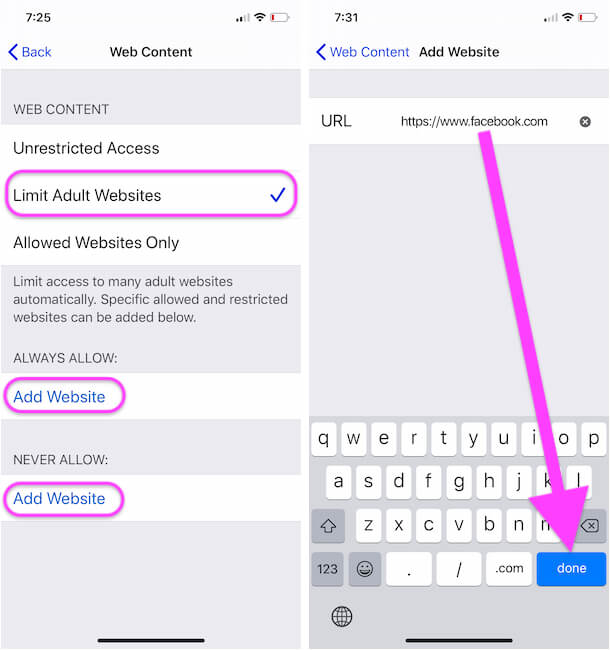
Angi Nettstedgrense For Tilgang På Safari iPhone og iPad
- Kun Tillatt Nettsteder: Tillat Kun Tilgang til nettstedene nedenfor, legg til et nytt nettsted fra siste add-website-alternativ. Sånn ja.
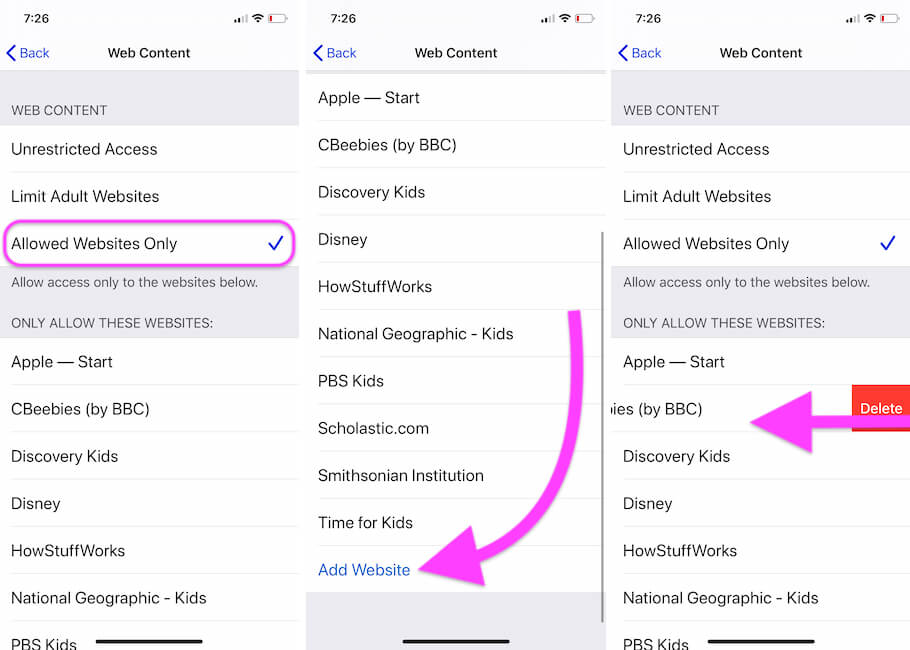
Legg Til Bestemte Nettsteder bare For Tilgang På Safari iPhone Og iPad Nettleser
- Bruk noen av alternativene for begrense nettstedstilgang på safari iPhone, iPad browser.
Eldre iOS-versjon brukere kan finne Restriksjoner innstillinger ved hjelp av trinnene nedenfor.
iPhone foreldrekontrollapper administrerer Også Safari-Nettinnholdet mens barna besøker nettstedet. Vi kan tillate tillatelse Til Tredjepartsappen under safari-innstillingene på iPhone.
- Gå Til Innstillinger-appen på iPhone
- Bla Til Safari
- Innholdsblokkering
- Aktiver Appen som administrerer barnas aktivitet.
Se skjermen min,
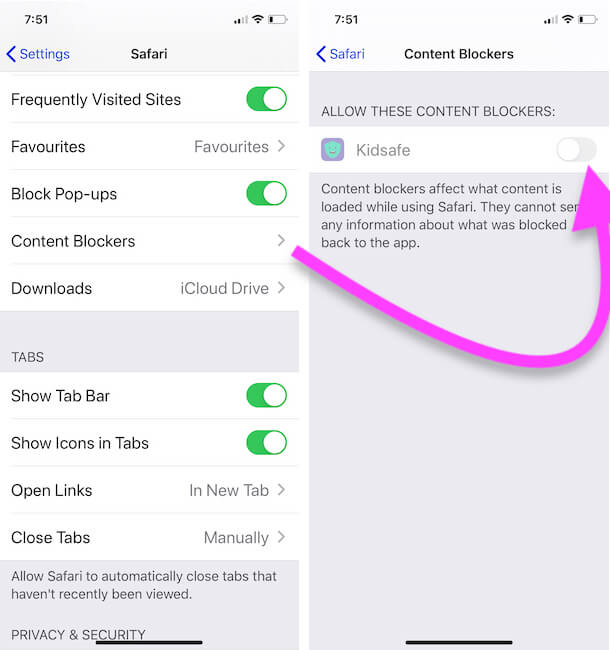
Aktiver Innholdsblokkering Ved Hjelp Av App
Blokker Nettsteder På Safari iPhone i iOS 11 Eller Eldre
- Trinn 1: Gå Til Innstillingsappen, Og Åpne Den.
- Trinn 2: Neste, Trykk På Generelt > Restriksjoner.
- Trinn 3: Under Restriksjonsinnstillingen på safari kan du se Alternativet Nettsted, Trykk På Nettsted for å se en liste over nettsteder.
- Trinn 4: Likevel har du ikke lagt til et nettsted i blokkeringslisten, Legg til den første NETTADRESSEN ved å trykke på » Legg til Et Nettsted..»
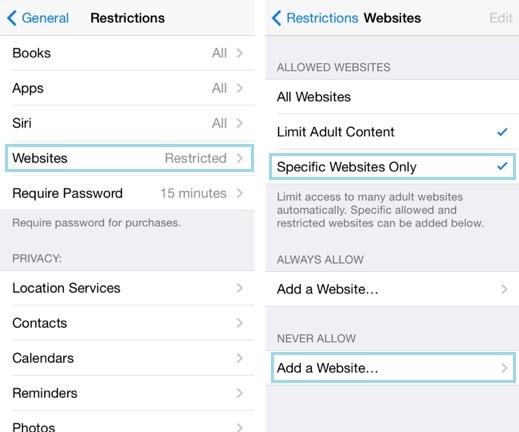
- Trinn 5: Legg Til Tittel for showet i listen over blokkert nettsted og URL til et levende nettsted med www.xyz.com format.
Blokker eller stopp umodent ord og Nettsted fra et søkeresultat: Google, Bing, Duckduckgo Og Yahoo
Apple gir et alternativ for angi safari standard søkemotor hva brukeren ønsker, men begrensning om blokk nettsted og ord fungerer for alle søkemotorer som du hadde satt.
Hvis du vil bruke nettstedsbegrensning automatisk, Går du til Innstillingen > Generelt > Begrensning > Nettsteder > Bare Bestemte Nettsteder.
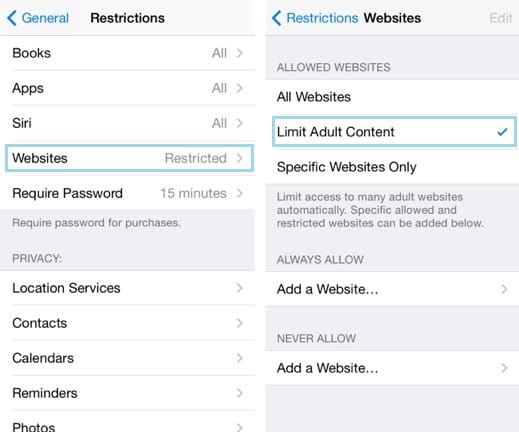
Merk: i legg til nettsted trenger du et passord. Uten et passord, du aldri endre (Legge til Eller fjerne blokkert URL). Av sikkerhetshensyn er dette den beste måten å blokkere nettsteder på iPhone safari.